Вивчаємо модуль views drupal 7 (рівень 1
Модуль Views - це найпопулярніший модуль серед тих, що знаходяться на Drupal.org. В інтернеті недостатньо інформації по освоєнню даного модуля. Давайте разом спробуємо вивчити ази роботи з цим модулем, і заглянути в кожну посилання, яка є в настройках модуля Views.
Установка модуля Views нічим не відрізняється від установки інших модулів. Для цього потрібно:
Перше знайомство з модулем
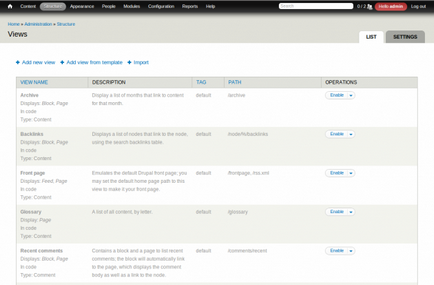
Відразу ж після установки я рекомендую включити пару опцій, які відкриють нам деякі можливості модуля. Дані опції необов'язкові, вони всього лише дають нам додаткові можливості.
Сторінка налаштувань модуля знаходиться у вкладці Settings, яка розміщується на сторінці списку в'юшок (зверху справа), знайти її можна і по посиланню "/ admin / structure / views / settings". На сторінці налаштувань модуля Views потрібно проставити 2 галочки, це "Always show the master display" і "Show the SQL query".
Опція "Always show the master display" буде показувати нам стандартний дисплей за замовчуванням (про дисплеї ще будемо говорити). Опція "Show the SQL query" показує нам запит до Бази Даних.
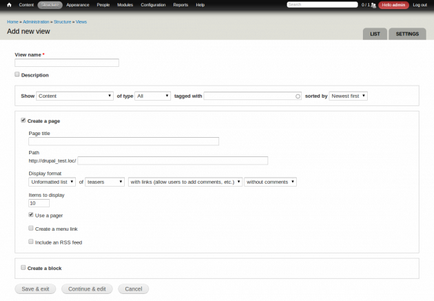
Розберемо кожне поле форми.
View name
Тут записується ім'я самої в'юшки. Коли Ви почнете вводити текст в це поле, то справа побачите заповнення машинного імені в'юшки. Машинне ім'я необхідно для кожної в'юшки. Воно служить для того, щоб в базі даних в'юшки була унікальною.
Description
За вибором Ви можете додати опис до своєї в'юшки. Якщо натиснете на галочку, то відкриється додаткове поле.
Show
Ця опція має безліч варіантів. Одним словом, за допомогою модуля Views можна виводити майже все. Наприклад, якщо Ви хочете виводити матеріали, то потрібно вибрати зі списку пункт Content. Далі надається вибір типу матеріалу (оf type), можна вибрати терміни таксономії, які використовуються в матеріалах (tagged with) і можна вибрати тип сортування.
Create a page
За замовчуванням ця галочка відмічена, тому буде створена сторінка з в'юшкою (списком того, що виводиться). Отже, сторінці потрібно додати заголовок, URL на сторінку. Далі варто звернути увагу на типи відображення списків (Display format), про які говоритимемо пізніше. Праворуч від поля Display format можна вибрати те, що Ви хочете виводити. За замовчуванням виводяться тизери. Тизер - це короткий вміст матеріалу. Відображення вмісту тізера можна редагувати на сторінці налаштування типу контенту.
Create a block
Ця опція створює дисплей типу "блок". Тут ви можете задати Тема блоку, налаштувати стиль виведення в'юшки, вибір у висновку. Ще тут присутні настройки пейджера.
Ми будемо створювати сторінку. Перед збереженням, форма створення нової в'юшки виглядає так:
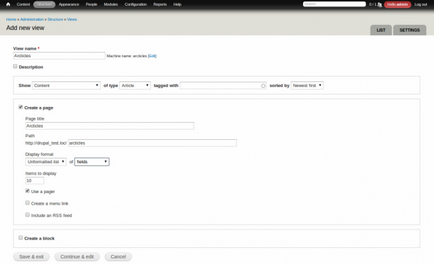
Тут було зроблено кілька операцій:
- Прописано назву в'юшки як "Acticle";
- З типів контенту обраний пункт "Acticle" (даний тип контенту за замовчуванням є в Друпал після установки);
- В поле "Display format" обраний формат "Unformatted list" і виводяться поля (fields).
Більше задавати тут нічого не потрібно. Решта поля, такі як машинне назва, заголовок сторінки, автоматично підставить щодо імені в'юшки.
Залишається натиснути тільки кнопку "Continue edit ", якщо ви хочете продовжити правити в'юшку.
Якщо натиснете кнопку "Save exit ", то в'юшки відразу збережеться і Ви перейдете на сторінку зі списком уявлень.
Після натискання кнопки, Ви відразу ж переходите на сторінку редагування в'юшки.